КОРЕКЦИЯ: Рестартирайте, за да поправите грешките в Windows 10
След рестартиране на компютъра се появява рестарт за ремонтиране на грешка
- Рестартирайте компютъра
- Стартирайте SFC сканиране
- Стартирайте CHKDSK
- Стартирайте DISM
- Изпълнете възстановяването на системата в безопасен режим
- Стартирайте автоматичния ремонт
Днес, Windows Report ще ви покаже как да поправите грешката за уведомяване Рестартирайте да поправите грешките на устройството (Важно) Windows 10 проблем.
В "рестартиране за ремонт грешки диск Windows 10" може да се дължи на проблеми с твърдия диск, неуспешни актуализации и дори раздут регистър на Windows. Затова трябва да изпробвате някое от включените решения, за да разрешите този проблем.
РЕШЕНИ: Рестартирайте, за да поправите грешките на устройството
Решение 1: Рестартирайте компютъра
Първият приложим начин за решаване на "рестартиране за възстановяване на грешки в диска" Проблемът на Windows 10 е да рестартирате компютъра си.
Това би могло да поправи проблема с "рестартиране за ремонт на грешки в Windows 10" в някои случаи. Обаче, ако това не разреши проблема на вашия компютър с Windows 10, можете да преминете към други заобикалящи мерки,
Решение 2: Стартирайте SFC сканиране
SFC може да се използва и при фиксиране на грешки при задвижване. Ето как да стартирате SFC сканиране:
- Натиснете Windows + Q и въведете cmd.
- От резултатите от търсенето щракнете с десния бутон върху Command Prompt и изберете „Run as Administrator“.
- Появява се нов прозорец cmd. Напишете sfc / scannow и натиснете клавиша „Enter“.
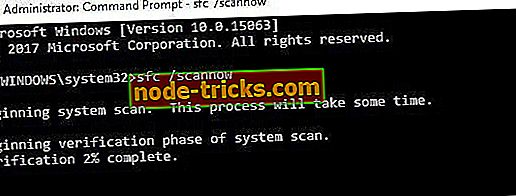
- Изчакайте, докато процесът на сканиране и възстановяване приключи.
Решение 3: Стартирайте CHKDSK
Поради факта, че "рестартиране за възстановяване на грешки на диска Windows 10" проблем е диск, свързани с грешка, CHKDSK може да се използва, както и за решаване на проблема. CHKDSK процес почиства свързаните с диска грешки на вашия компютър.
Ето как да извършите CHKDSK:
- Отидете на Start> Type "command prompt"> Кликнете с десния бутон върху него и изберете "Run as administrator".
- Сега напишете “CHKDSK C: / F”.
- Следователно, въведете CHKDSK C: / R без кавички в командния ред и натиснете клавиша “Enter”.
- След процеса CHKDSK, рестартирайте компютъра след това.
- ПРОЧЕТЕТЕ СЪЩО : Пълна корекция: Windows 10 не разпознава преносимия твърд диск
Като алтернатива можете да стартирате CHKDSK от прозореца на файловия изследовател. За да направите това, изпълнете следните стъпки:
- Кликнете върху бутона "File Explorer" в лентата на задачите на Windows.
- Намерете и кликнете върху „Този компютър“ в левия прозорец на прозореца File Explorer.
- Сега можете да щракнете с десен бутон върху устройството C :.
- Изберете Свойства от контекстното меню.
- Изберете раздела Инструменти, който включва бутон Проверка.
- Натиснете бутона Проверка и щракнете върху Сканиране на диска, за да стартирате CHKDSK сканиране.
Решение 4: Стартирайте DISM
DISM (Deployment Image Servicing and Management) е инструмент, който се използва за сканиране и решаване на проблеми с повредени системни файлове, което може да доведе до проблем с "рестартиране за ремонт на грешки в Windows 10".
Ето как да стартирате DISM в Windows:
- Натиснете клавиша Windows + X и стартирайте Command Prompt (Admin).
- Копирайте и поставете следната команда в командния ред:
- exe / Online / Cleanup-image / Възстановяване на здравето
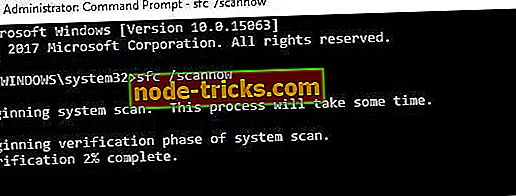
- В случай, че DISM не може да получи онлайн файлове, опитайте да използвате USB или DVD инсталация. Вмъкване на носител и тип следната команда:
- DISM.exe / Online / Cleanup-Image / ВъзстановяванеЗдраве / Източник: C: RepairSourceWindows / LimitAccess
Не забравяйте да замените пътеката “C: RepairSourceWindows” на вашия DVD или USB.
Забележка : Уверете се, че сте заменили пътя на източника за ремонт с вашите собствени.
- ПРОЧЕТЕТЕ СЪЩО : Твърд диск не се показва в Windows 10, 8.1, 8 [Fix]
Решение 5: Изпълнете възстановяването на системата в безопасен режим
Възстановяването на Windows до точката, преди да изпитате подканата за рестартиране за ремонт на грешки в Windows 10, също може да разреши проблема.
Това обаче работи само когато възстановявате Windows до точка, предшестваща подканата за грешка.
Изпълнете следните стъпки, за да стартирате възстановяването на системата в безопасен режим:
- Изключете компютъра и го включете отново.
- Отидете до опцията “Run in Safe Mode” и натиснете “Enter”.
- Отидете в Start> Type "system restore" и натиснете "Enter".
- Следвайте указанията, за да се върнете обратно към определена точка за възстановяване.
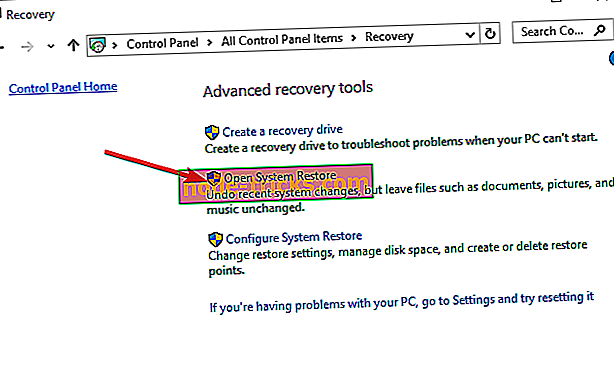
- Изчакайте процесът да приключи и след това рестартирайте.
Забележка : Възстановяването на системата не засяга нито един от вашите файлове, документи и лични данни.
Решение 6: Стартирайте автоматичния ремонт
Автоматичен ремонт е приложим при определяне на "рестартиране за ремонт грешки диск Windows 10" проблем. Въпреки това, трябва да имате инсталиран DVD за зареждане на Windows, готов за тази цел.
Ето как да направите това:
- Поставете инсталационния DVD диск с Windows и рестартирайте компютъра си след това.
- Натиснете произволен клавиш, за да стартирате от CD или DVD, когато бъдете подканени да продължите.
- Изберете предпочитанията си за език и кликнете върху „Напред“.
- Щракнете върху Ремонт на компютъра в долния ляв ъгъл.
- В екрана “ Избери опция ” щракнете върху Отстраняване на неизправности > Щракнете върху Разширени опции > Автоматично ремонт или Ремонт при стартиране. След това изчакайте завършването на автоматичните / стартиращите ремонти на Windows.

- Рестартирайте компютъра и стартирайте Windows.
Убедително, ние се надяваме, че това ви помага при фиксирането на проблема за рестартиране за възстановяване на грешки в устройството (Важно).
Ако имате нужда от допълнителна помощ по отношение на разглеждания въпрос, оставете коментар за нас по-долу.

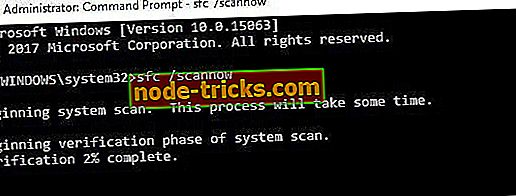
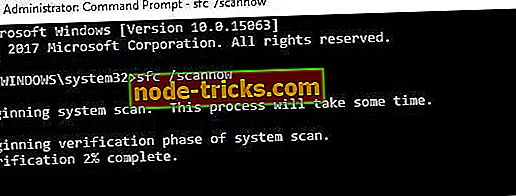
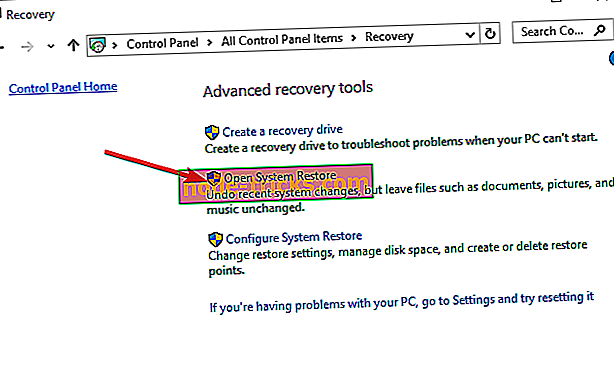






![Xbox One S контролер няма да се свърже с Android [FIX]](https://node-tricks.com/img/fix/389/xbox-one-s-controller-won-t-connect-android.jpg)

